設定・トラブル
OCN モバイル ONEのMUSICカウントフリーを申し込む|OCN マイページでのお手続き
スマホ版のOCN マイページから「OCN モバイル ONE」のMUSICカウントフリーを申し込む方法をご案内します。
「MUSICカウントフリー」について、詳しくはこちらをご参照ください。
- STEP
- 1/10
https://www.ocn.ne.jp/ にアクセスし、OCNのトップページを表示します。
[マイページ]をタップします。
- STEP
- 2/10
[OCN マイページ]が表示されます。
[dアカウントログイン]または[OCN IDでログイン]からログインします。すでにログインしている場合は、次のSTEPへお進みください。
- STEP
- 3/10
ログイン後、お客さまの情報が表示されます。
[ メニュー]をタップします。
メニュー]をタップします。
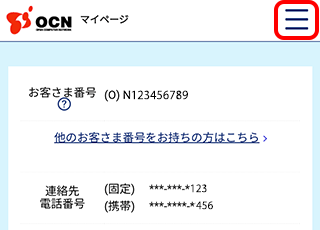
- STEP
- 4/10
メニュー画面が表示されます。
[契約中のサービス]-[オプションの追加]の順にタップします。
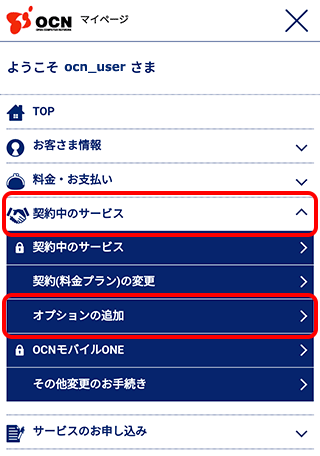
- STEP
- 5/10
[追加の手続き一覧]画面が表示されます。
[「OCN モバイル ONE」オプションのお申し込み]をタップします。
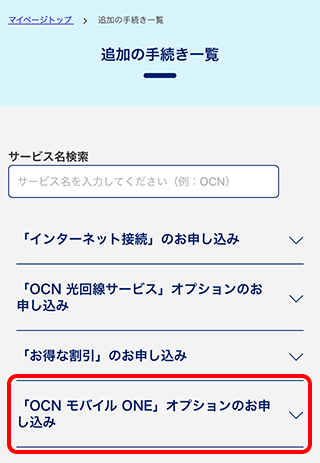
- STEP
- 6/10
対象のオプションが表示されます。
[OCN モバイル ONE MUSICカウントフリー]の[お申し込み手続きをはじめる]をタップします。
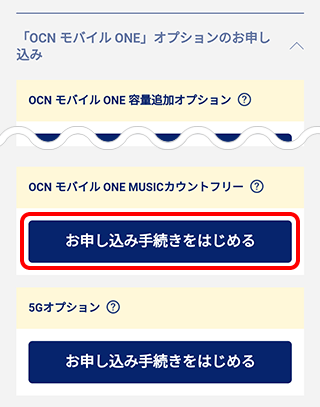
- STEP
- 7/10
[お申し込み内容の入力]画面が表示されます。
利用規約を確認してチェックを入れます。[確認メール送信先]を選択し、[次へ]をタップします。
※ 枠内を一番下までスクロールすると、チェックができます。
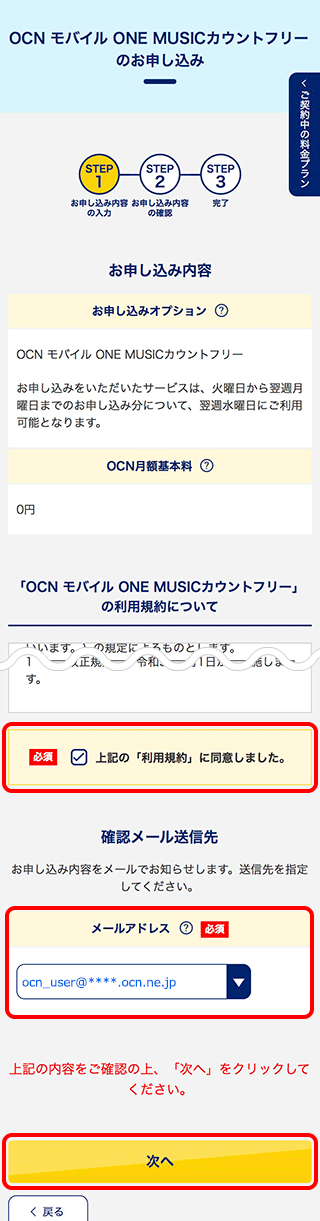

[注意事項]画面が表示された場合
OCN モバイル ONEの契約がない「OCNメールアドレス」でOCN マイページにログインしています。OCN モバイル ONEをご契約のメールアドレスで、ログインし直してください。
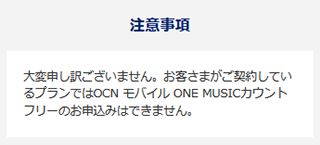
[お客さま番号の選択]画面が表示された場合
「MUSICカウントフリー」を申し込むSIMカードをご契約の[お客さま番号]を選択し、[次へ]をタップします。
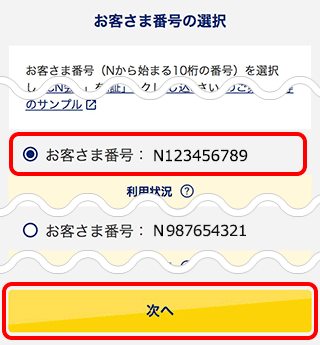
- STEP
- 8/10
[お申し込み内容の確認]画面が表示されます。
[確認メール送信先]を確認し、[申し込む]をタップします。
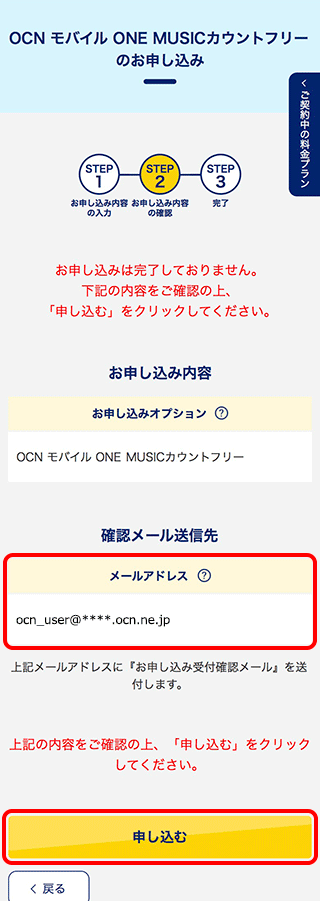
- STEP
- 9/10
[完了]画面が表示されましたら、お手続きは完了です。
サービスの適用開始日についてはこちらをご確認ください。
※[お申し込み受付確認メール]が指定したアドレスに届きます。
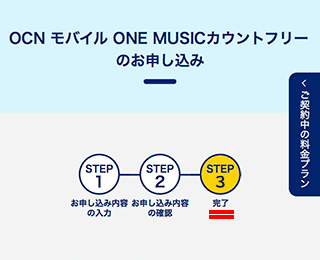
- STEP
- 10/10
サービスの適用後、OCN モバイル ONEの節約モードがOFFになります。ご利用に応じて切り替えてください。
※ 「OCN マイページ」から設定する場合はこちらをご参照ください。
申し込み後「MUSICカウントフリー」が利用できない場合は、以下のリンクをご参照ください。
 アンケートにご協力をお願いします
アンケートにご協力をお願いします
「疑問・問題は解決しましたか?」
アンケート
お客さまサポートサイトへのご意見・ご要望をお聞かせください。
ご意見・ご要望がありましたら、ご自由にお書きください。
※ご意見・ご要望は、お客さまサポートサイトの改善に利用させていただきます。
※お問い合わせにはお答えできかねますので、個人情報の入力はご遠慮ください。


※初めてOCN マイページをご利用になる場合は、先に[OCN IDの新規登録(無料)]を行ってください。